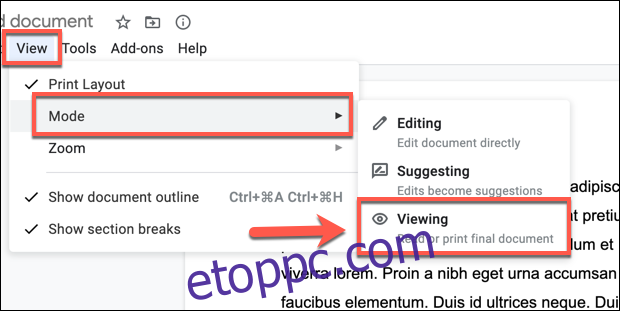A Google Dokumentumok nagyszerű együttműködési platform, amely lehetővé teszi, hogy távolról és egyidejűleg dolgozzon másokkal az Ön által létrehozott dokumentumokon. Megjegyzéseket fűzhet a dokumentumokhoz, de ha elkészült, néhány különböző módon elrejtheti vagy eltávolíthatja a megjegyzéseket.
A felhasználó hozzáadhat, eltávolíthat vagy elfogadhat megjegyzéseket a Google Dokumentumok dokumentumaihoz, de csak akkor, ha rendelkezik erre vonatkozó engedéllyel. Ha egy felhasználó „kommentelő” vagy „szerkesztő” jogosultsággal kapott hozzáférést egy Google Dokumentumok-dokumentumhoz, akkor rendelkeznie kell az alábbi lépések végrehajtásához szükséges engedélyekkel.
Megjegyzések elrejtése a Google Dokumentumokban
Ha ideiglenesen el szeretné rejteni a megjegyzéseket egy Google Dokumentumok-fájlban, át kell váltania egy másik dokumentummódra.
Míg a „Szerkesztés” és a „Javaslat” mód a dokumentumoldalak jobb oldalán jeleníti meg a megjegyzéseket, elrejtheti a megjegyzéseket, ha inkább „Megtekintés” módba vált. Ez lehetővé teszi, hogy úgy tekintse meg, mintha nyomtatott dokumentum lenne.
Nem tudja szerkeszteni vagy módosítani a dokumentumot, de a megjegyzések rejtve maradnak, amíg ez a mód aktív. Ha erre a módra szeretne váltani, kattintson a Nézet > Mód > Megtekintés elemre a felső menüben.
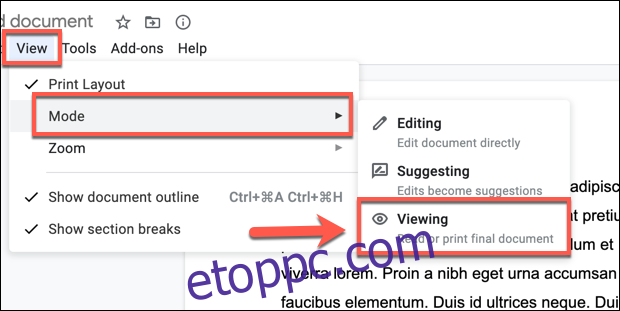 Megjegyzések és javaslatok elfogadása a Google Dokumentumokban
Megjegyzések és javaslatok elfogadása a Google Dokumentumokban
Ha megjegyzést vagy javaslatot adnak egy Google Dokumentumok dokumentumhoz, a felhasználónak lehetősége van elfogadni vagy elutasítani azt.
Ha egyénileg szeretne elfogadni egy megjegyzést vagy szerkesztési javaslatot, válassza ki a pipa (elfogadás) ikont a megjegyzés vagy javaslat mező jobb felső sarkában.
Ez vagy nyugtázza (és eltávolítja) a megjegyzést a normál megjegyzéseknél, vagy végrehajtja a javasolt változtatást a szerkesztési javaslatoknál.
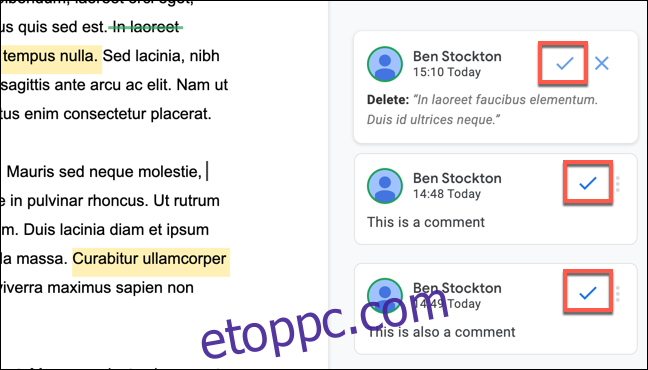
Ha el szeretné fogadni az összes szerkesztési javaslatot egy Google Dokumentumok dokumentumban, válassza az Eszközök > Javasolt módosítások áttekintése lehetőséget.

Ezzel végrehajtja az összes javasolt szerkesztést a dokumentumban.
Megjegyzések vagy javaslatok eltávolítása a Google Dokumentumokban
Bár egy megjegyzés vagy javaslat hasznos módja a visszajelzések megszerzésének, előfordulhat, hogy nem ért egyet a megjegyzésekkel vagy javaslatokkal. Ha el szeretné távolítani őket, megteheti.
A megjegyzéseket egyenként is eltávolíthatja, ha elfogadja őket. Ezzel nyugtázza a megjegyzést, de eltávolítja a nézetből.
Ha azonban nyugtázás nélkül szeretné törölni a megjegyzést, ezt megteheti a hárompontos menüikonra kattintva a megjegyzésmezőben. A megjegyzés törléséhez a legördülő menüben válassza a „Törlés” lehetőséget.
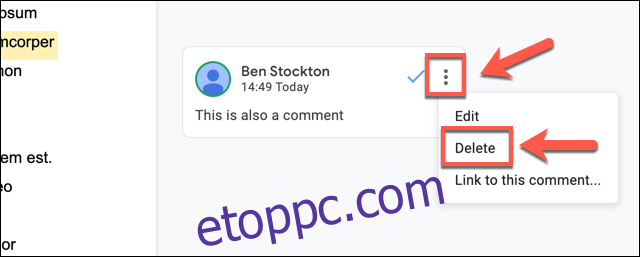
A javasolt szerkesztés eltávolításához kattintson az „X” (törlés) ikonra a javaslatmezőben. Ezzel elutasítja a szerkesztést, és véglegesen elrejti a nézet elől.
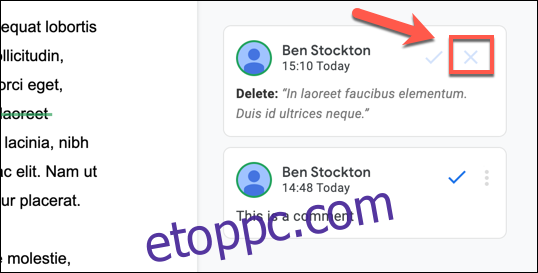
Ha el akarja utasítani (és eltávolítani) az összes javasolt szerkesztést egy Google Dokumentumok dokumentumból, akkor ezt az Eszközök > Javasolt módosítások áttekintése lehetőségre kattintva teheti meg.

Ezzel elutasítja a dokumentumban szereplő összes szerkesztési javaslatot, és eltávolítja őket az oldalról.